神奇全自动抠图软件批量抠图的方法
2021-03-04 09:39作者:下载吧
神奇全自动抠图软件是一款可以帮助用户进行快速抠图的软件,很多时候用户会需要用到一些图片素材,而这些图片素材有很多都需要进行抠图处理,因此抠图功能是经常需要用到的图片处理功能,通过这款软件就可以帮助用户快速的进行图片的抠图,其中还有批量抠图的功能,可以一次性处理多张图片,这样可以节省很多时间。那么在接下来的教程中小编就跟大家分享一下在神奇全自动抠图软件中进行批量抠图的操作方法吧,希望小编分享的这篇方法教程能够对大家有所帮助。
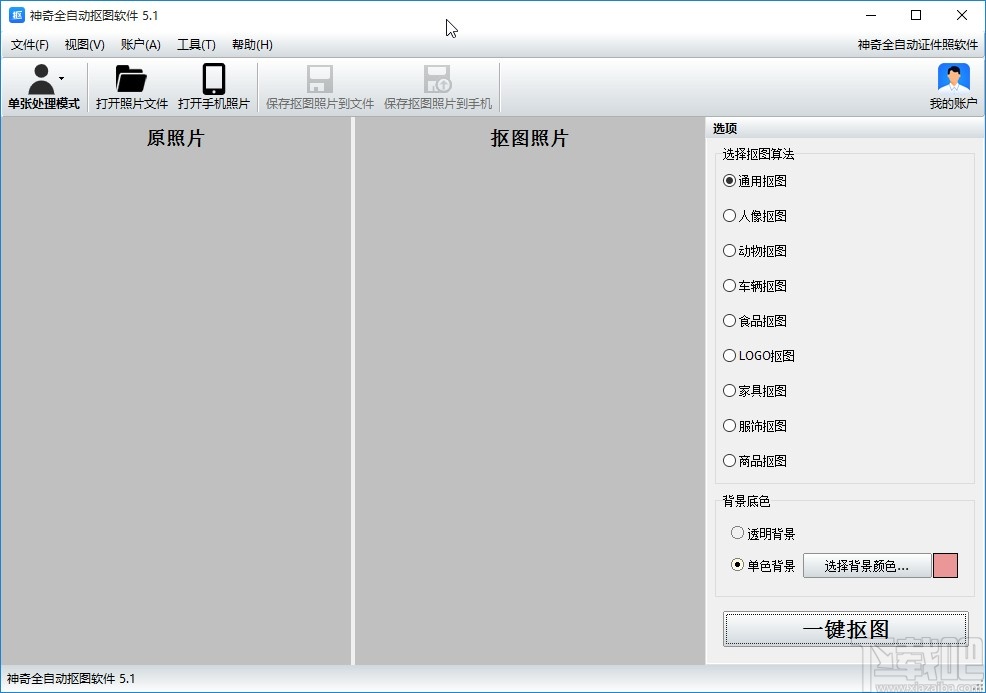
方法步骤
1.首先第一步我们打开软件之后,在软件界面的左上角找到处理模式按钮,点击之后即可打开选择处理模式的界面,我们选择其中的批量处理模式。
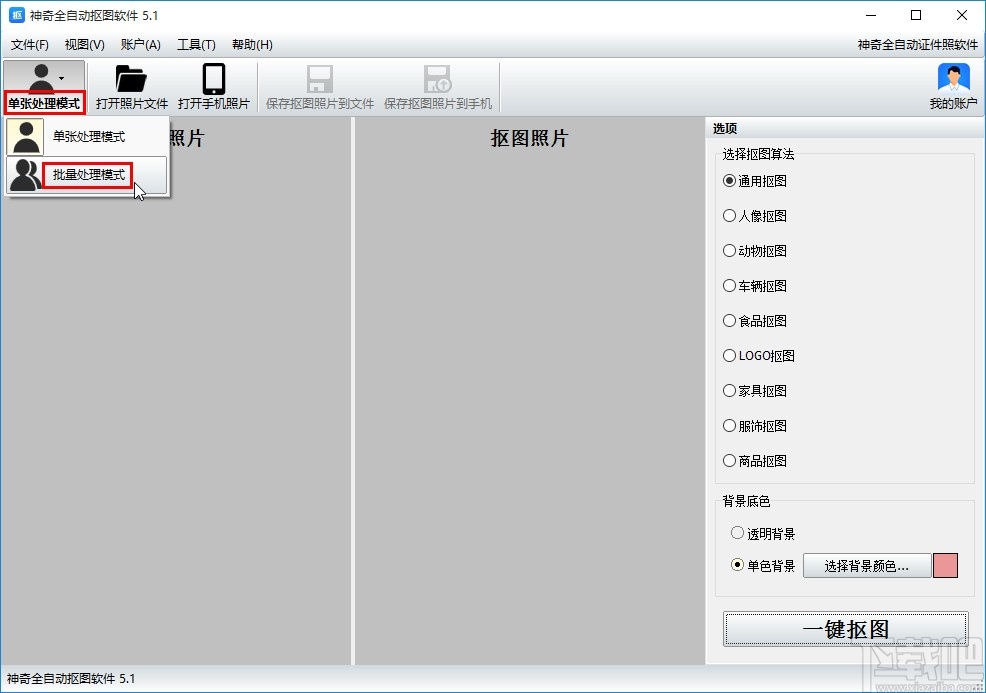
2.选择这个批量处理模式之后,在界面中点击添加照片按钮,点击之后即可准备添加照片文件。
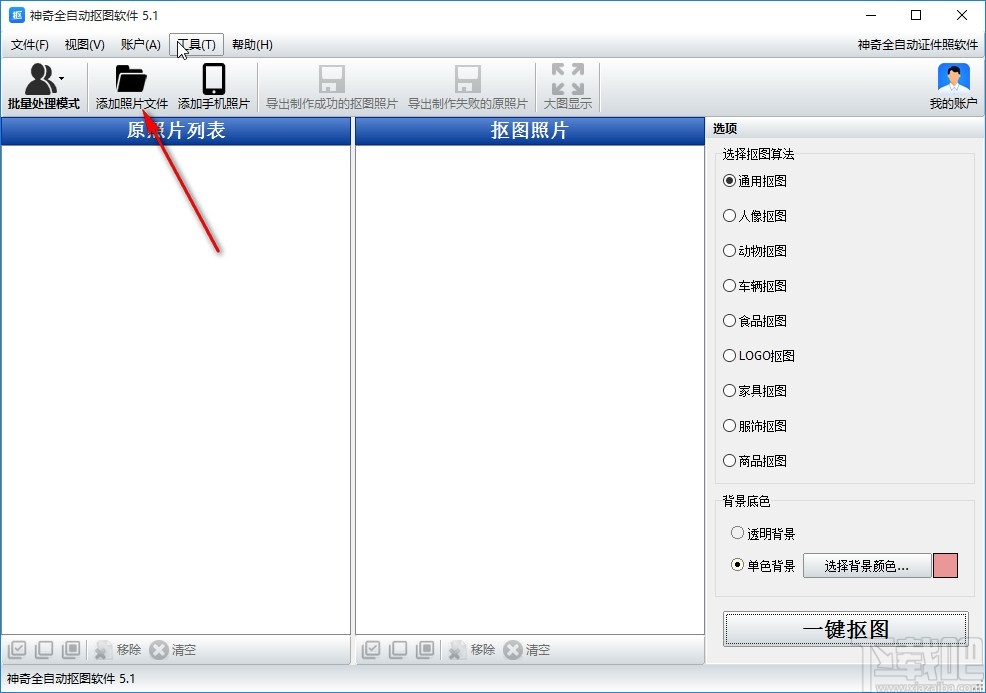
3.点击这个添加照片的按钮之后,打开一个选择照片的界面,我们选择所有想要抠图的图片,按住键盘Ctrl键可以进行多选,全部选择之后点击打开按钮。
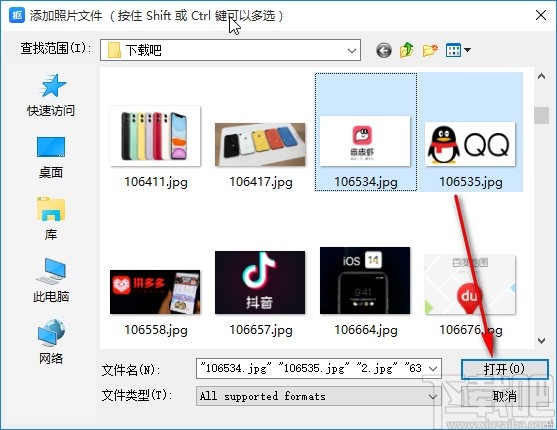
4.点击这个打开按钮之后,下一步在界面的右边可以看到一个选项模块,在其中找到自己想要使用到的抠图算法,也可以使用默认的通用抠图。
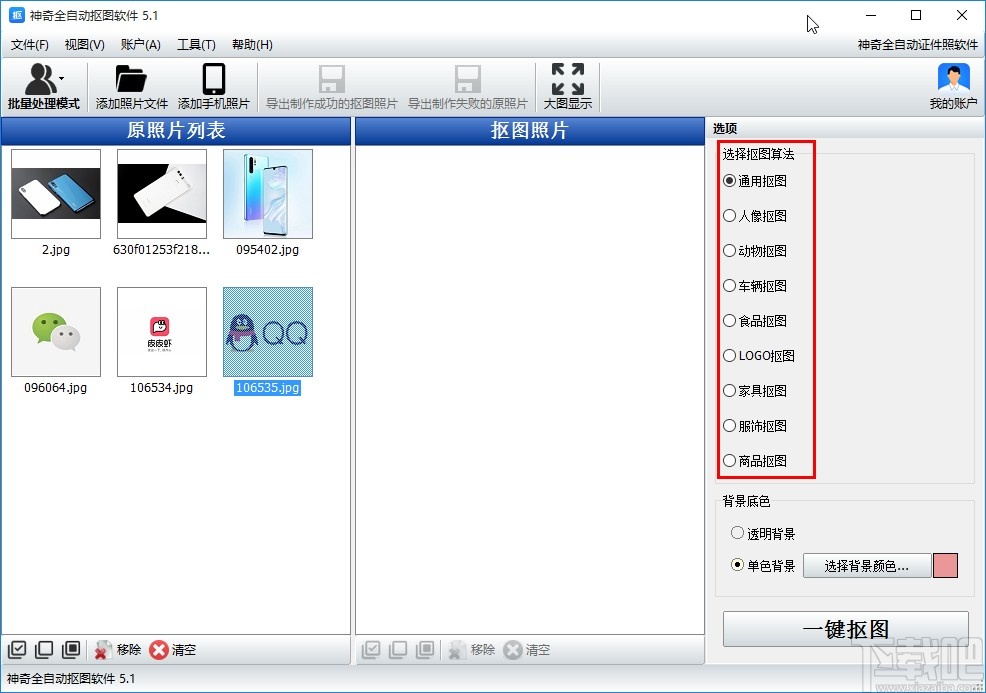
5.选择好想要使用的抠图算法之后,下一步在界面的右下角就可以找到背景底色的设置界面了,点击“选择背景颜色”这个按钮之后,打开选择背景颜色的界面。
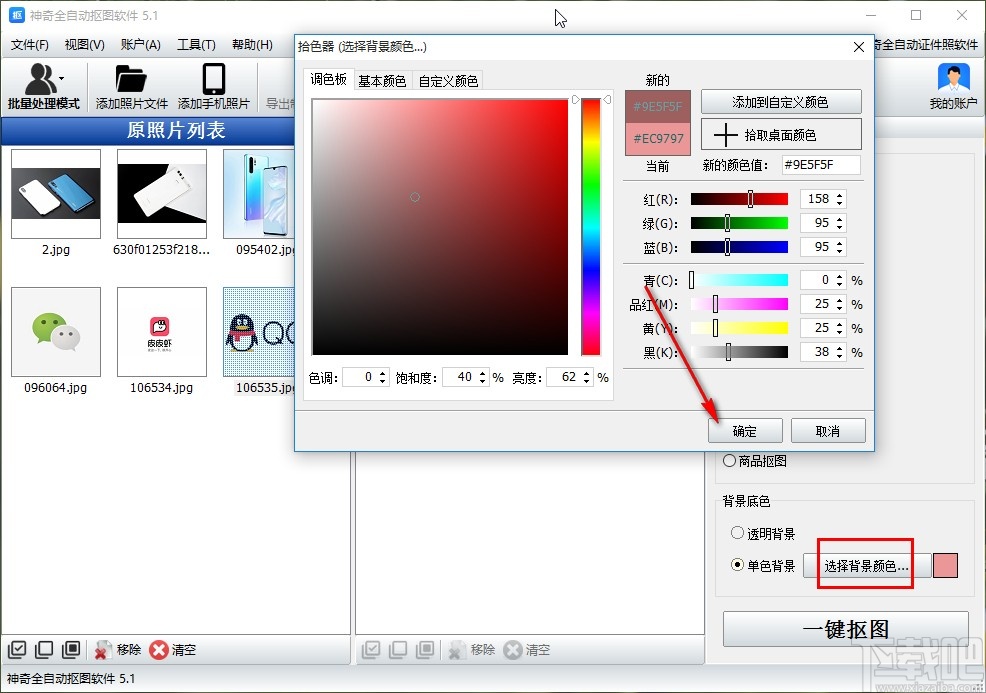
6.根据自己的需求设置好背景颜色之后,在界面的右下角就可以点击一键抠图按钮开始进行抠图操作了。

7.开始进行抠图操作之后,我们在界面中就可以看到正在处理照片的进度了,如下图中所示,等到处理完成即可。
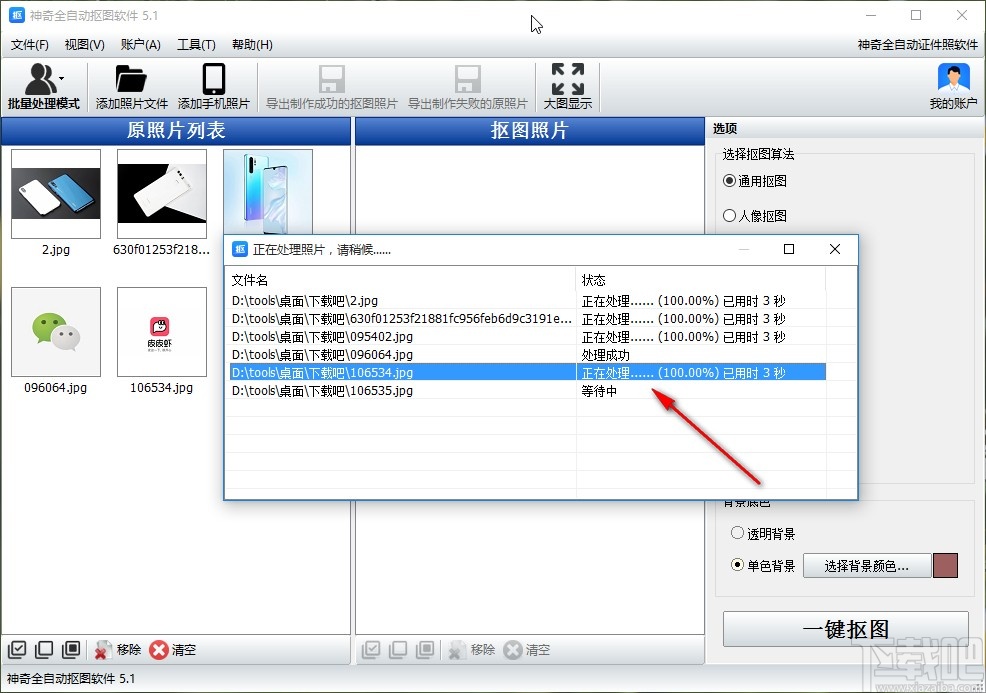
8.等到这个功能处理完成之后,我们可以看到抠图之后的照片,点击软件上方的“导出制作成功的抠图照片”这个选项,将抠图的照片导出保存即可。
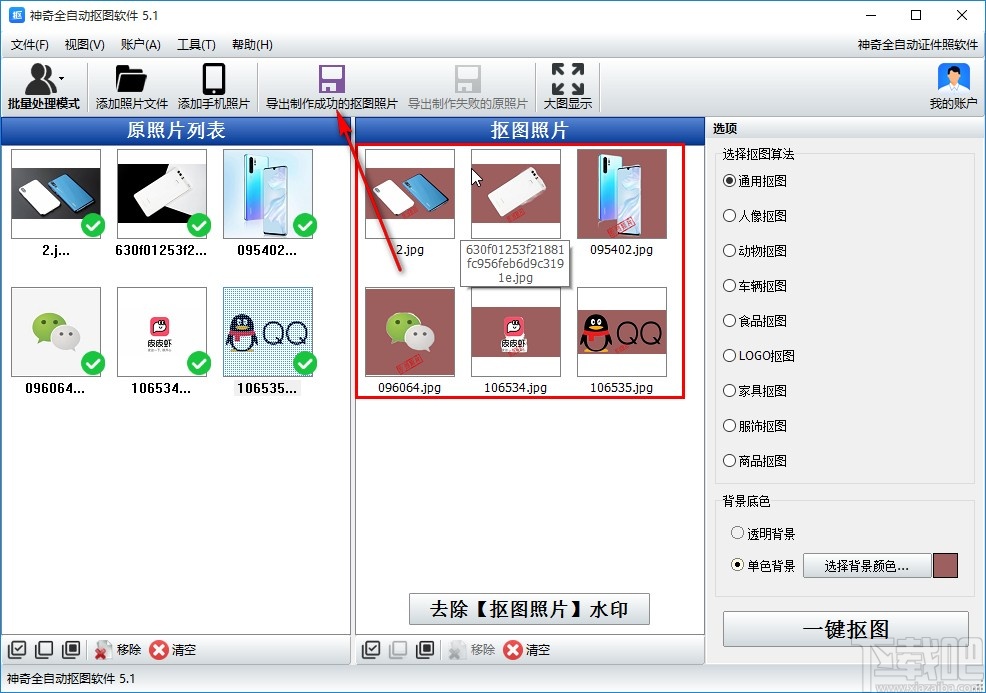
使用上述教程中的操作方法我们就可以在神奇全自动抠图软件这款软件中进行批量抠图了,还不知道要如何操作的朋友赶紧试一试这个方法吧,希望这篇教程能帮助到大家。